Διαφήμιση
Μερικά άτομα είναι ικανοποιημένα με το ποντίκι πάνω από ατελείωτα μενού όταν έρθει η ώρα να ξεκινήσουν μια εφαρμογή, αλλά πιθανότατα χρησιμοποιείτε Linux επειδή προτιμάτε να χρησιμοποιείτε τον υπολογιστή σας σε έναν πιο αποτελεσματικό διαχειριστή. Τότε είναι μια πρακτική εφαρμογή εκκίνησης, η οποία σας επιτρέπει να κάνετε οτιδήποτε από την εκκίνηση εφαρμογών έως την αναζήτηση των αρχείων σας με λίγες βρύσες στο πληκτρολόγιο.
Ευτυχώς, έχετε πολλές επιλογές στο Linux, αλλά η επιλογή μεταξύ τους μπορεί να είναι δύσκολη. Γι 'αυτό συγκεντρώσαμε μερικούς από τους καλύτερους εκκινητές εφαρμογών Linux και αυτό που τους κάνει υπέροχους.
1. Cerebro

Εάν έχετε χρησιμοποιήσει macOS τα τελευταία χρόνια, οι πιθανότητες είναι ότι το Cerebro θα φαίνεται οικείο. Γιατί; Επειδή η εφαρμογή στοχεύει να προσφέρει τις ίδιες δυνατότητες με το Spotlight, το οποίο είναι ενσωματωμένο σε macOS.
Η προεπιλεγμένη συντόμευση πληκτρολογίου για την εκκίνηση της εφαρμογής είναι Ctrl + Space. Μόλις εμφανιστεί το μικρό παράθυρο, θα μπορείτε να ξεκινήσετε εφαρμογές, να αναζητήσετε αρχεία και άλλα. Πληκτρολογώντας το όνομα μιας τοποθεσίας που ακολουθείται από το "χάρτη" θα εμφανιστεί ένας χάρτης αυτής της τοποθεσίας ακριβώς στο παράθυρο.
Ξεκινήστε να πληκτρολογείτε ένα απλό μαθηματικό όπως "2 + 2" και τα αποτελέσματα θα εμφανιστούν αμέσως. Τα πρόσθετα ενσωματώνονται και σε άλλες υπηρεσίες. Αυτές οι προσθήκες εμφανίζονται ακριβώς στη διεπαφή του Cerebro, επομένως δεν χρειάζεται να τις αναζητήσετε στον ιστό όπως θα κάνατε με κάποιους άλλους εκκινητές.
Το Cerebro είναι μια εφαρμογή Electron, οπότε εκτελείται σε macOS και Windows εκτός από το Linux. Η ανάπτυξη φαίνεται να έχει επιβραδυνθεί, αλλά το Cerebro προσφέρει μια πλήρη εμπειρία.
Κατεβάστε: Cerebro (Ελεύθερος)
2. Σύναψη
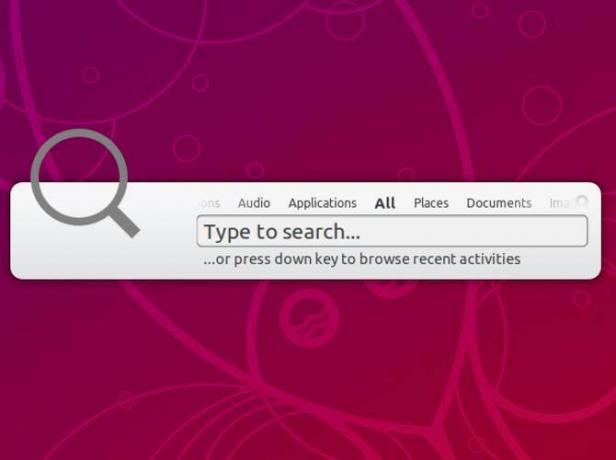
Εάν έχετε εξετάσει ποτέ εκκινητές εφαρμογών Linux στο παρελθόν, είναι πιθανό να έχετε σκοντάψει το Synapse, καθώς εδώ και χρόνια. Αυτή η εφαρμογή χρησιμοποιεί τον κινητήρα Gnome Zeitgeist, καθιστώντας τα αποτελέσματα αναζήτησης γρήγορη. Εξαιτίας αυτού, αυτό σημαίνει επίσης ότι αυτό μπορεί να μην είναι η κορυφαία επιλογή σας εάν δεν είστε χρήστης του Gnome.
Εκτός από την εκκίνηση εφαρμογών και την αναζήτηση αρχείων, το Synapse έχει επίσης γρήγορες συντομεύσεις για αποσύνδεση από τον λογαριασμό χρήστη σας και τερματισμό ή επανεκκίνηση του υπολογιστή σας. Μπορείτε επίσης να χρησιμοποιήσετε προσθήκες για αναπαραγωγή αρχείων MP3 στην προεπιλεγμένη συσκευή αναπαραγωγής πολυμέσων, εκτέλεση εντολών τερματικού και κλείδωμα της οθόνης σας.
Η ανάπτυξη έχει επιβραδυνθεί στο Synapse, με το μεγαλύτερο μέρος των πρόσφατων κυκλοφοριών να επικεντρώνεται στην επιδιόρθωση σφαλμάτων και όχι σε νέα χαρακτηριστικά. Η τελευταία κυκλοφορία ήταν τον Απρίλιο του 2018, αλλά μην την αφήσετε να δοκιμάσετε το Synapse, ειδικά εάν χρησιμοποιείτε το Ubuntu.
Κατεβάστε: Σύναψη (Ελεύθερος)
3. Αλβερτος
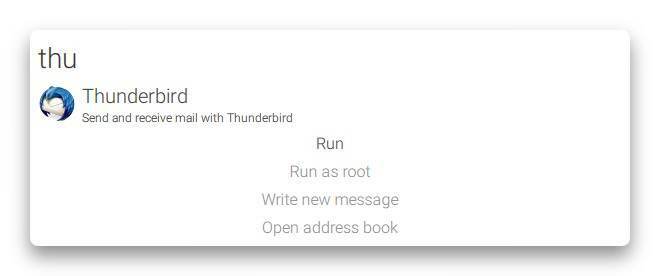
Εάν είστε οπαδός του ένας από τους πιο δημοφιλείς εκκινητές εφαρμογών στο macOS Πώς να κάνετε αναζήτηση στον Ιστό σαν επαγγελματίας χρησιμοποιώντας το Alfred για MacΘέλετε να κάνετε καλύτερη αναζήτηση στο Mac σας; Ρίξτε μια ματιά στον Alfred και τα πολλά κόλπα που μπορείτε να χρησιμοποιήσετε για αναζήτηση σχεδόν οτιδήποτε. Διαβάστε περισσότερα Άλφρεντ, μπορεί να βρείτε το όνομα Άλμπερτ λίγο οικείο. Αυτό είναι πιθανότατα σκόπιμο, καθώς οι χρήστες του Alfred θα αισθανθούν σαν στο σπίτι τους χρησιμοποιώντας το Albert.
Οι περισσότεροι εκτοξευτές (με έναν άλλο σε αυτήν τη λίστα να είναι αξιοσημείωτη εξαίρεση) εστιάζονται στο πληκτρολόγιο, αλλά ο Άλμπερτ το προχωρά περαιτέρω. Εμφανίζεται μια λίστα προεπιλεγμένων ενεργειών ως αποτέλεσμα αυτού που πληκτρολογείτε, αλλά δεν είναι όλα αυτά διαθέσιμα. Κρατώντας πατημένο το πλήκτρο Alt εμφανίζεται μια λίστα που περιέχει όλες τις εναλλακτικές ενέργειες.
Αξίζει να περιηγηθείτε στην τεκμηρίωση στον ιστότοπο Albert για να δείτε ό, τι μπορείτε να κάνετε με το πληκτρολόγιο.
Ο Albert προσφέρει προκαθορισμένα πακέτα για πολλές από τις διάφορες διανομές Linux, επομένως αυτό είναι εύκολο στην εγκατάσταση. Η εφαρμογή είναι γραμμένη σε Qt, αλλά θα πρέπει να λειτουργεί καλά με πολλά διαφορετικά περιβάλλοντα επιφάνειας εργασίας.
Κατεβάστε: Αλβερτος (Ελεύθερος)
4. Ξεκίνημα
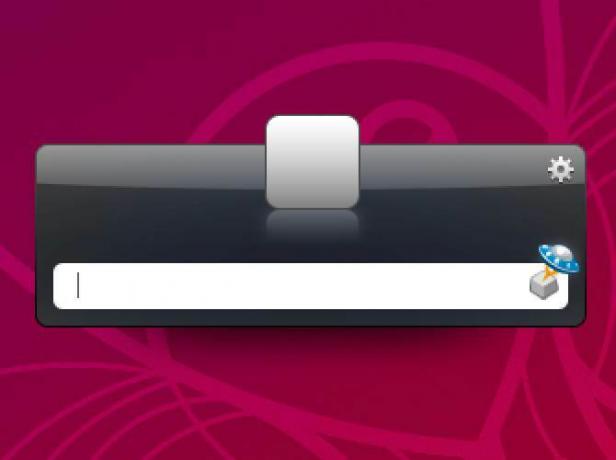
Ένας από τους παλαιότερους εκτοξευτές σε αυτήν τη λίστα, το Launchy μπορεί να είναι οικεία στους χρήστες των Windows Πώς να είστε πιο παραγωγικοί με το Launchy Program Launcher Διαβάστε περισσότερα . Στην πραγματικότητα, η εφαρμογή φαίνεται να εστιάζει περισσότερο στα Windows, αλλά είναι επίσης διαθέσιμη σε Linux και macOS. Όλες οι προσθήκες στον ιστότοπο Launchy είναι μόνο για Windows, αλλά εάν εγκαταστήσετε στο Ubuntu, θα δείτε ότι υπάρχει διαθέσιμο πακέτο Launchy-plugins.
Όλες οι προεπιλεγμένες λειτουργίες που περιμένετε είναι εδώ: μπορείτε να βρείτε και να ξεκινήσετε εφαρμογές, καθώς και αναζήτηση και άνοιγμα αρχείων. Ακόμα κι αν δεν αγγίξετε ποτέ τις προσθήκες, αυτό είναι ακόμα βολικό. Αν αναζητάτε απλότητα, όχι ενθουσιασμό, αυτή είναι μια καλή επιλογή. Είναι επίσης βολικό αν θέλετε απλώς να χρησιμοποιήσετε ένα πρόγραμμα εκκίνησης που γνωρίζετε ήδη από τα Windows.
Κατεβάστε: Ξεκίνημα (Ελεύθερος)
5. Φάρος
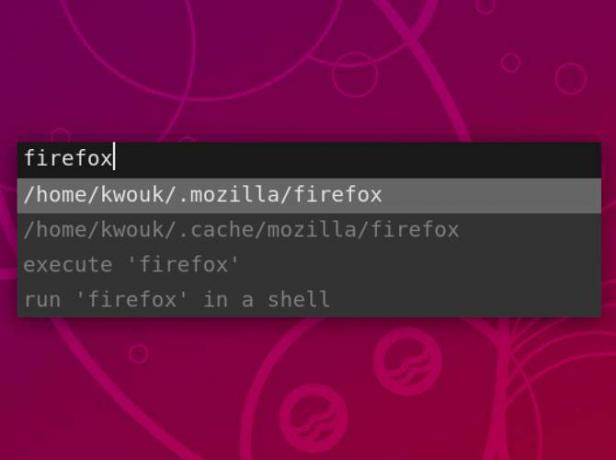
Σε αντίθεση με πολλές άλλες καταχωρήσεις σε αυτήν τη λίστα, ο προγραμματιστής του Lighthouse δεν το περιγράφει ως εκκινητή. Αντ 'αυτού, περιγράφεται ως "Ένας απλός ευέλικτος αναδυόμενος διάλογος για εκτέλεση στο X."
Εάν θέλετε μερικά από τα οφέλη ενός εκκινητή χωρίς να προσθέσετε όγκο στο σύστημά σας, αυτό μπορεί να είναι μια ωραία επιλογή. Ο φάρος είναι εξαιρετικά ελαφρύς και δεν θα σπαταλήσει πόρους συστήματος για να τρέξει.
Στο μειονέκτημα, θα πρέπει να το διαμορφώσετε μόνοι σας. Δεν έχει καν συντόμευση πληκτρολογίου από προεπιλογή. Αντ 'αυτού, εξαρτάται από εσάς να καταλάβετε πώς θέλετε να το ξεκινήσετε. Λέει κάπως ότι το μόνο προ-κατασκευασμένο πακέτο είναι το πακέτο lighthouse-git για το Arch Linux.
Κατεβάστε: Φάρος (Ελεύθερος)
6. Γκονμ Ντο
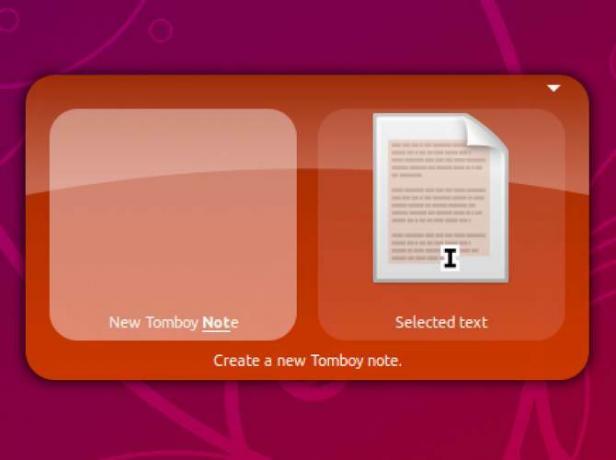
Ένας παλαιότερος εκτοξευτής αλλά αγαπητός από πολλούς μέχρι σήμερα, ο Gnome Do ήταν ένας από τους προηγούμενους εκτοξευτές που ήταν διαθέσιμοι για Linux. Παρά την ηλικία του, το Gnome Do εξακολουθεί να είναι διαθέσιμο και προσφέρει ορισμένες δυνατότητες που δεν θα βρείτε σε άλλους εκκινητές.
Για παράδειγμα, αν πληκτρολογήσετε το όνομα μιας εφαρμογής που ήδη εκτελείται, το Gnome Do θα το αναγνωρίσει και θα προσφέρει επιλογές διαχείρισης παραθύρων. Υπάρχουν επίσης πολλές προσθήκες διαθέσιμες και είναι ενσωματωμένες. Το μόνο που χρειάζεται να κάνετε είναι να ενεργοποιήσετε αυτά που θέλετε να χρησιμοποιήσετε.
Όπως υποδηλώνει το "Gnome" στο όνομα, το πρόγραμμα εκκίνησης προορίζεται για χρήστες του GNOME, αλλά πρέπει επίσης να λειτουργεί για MATE και άλλους επιτραπέζιους υπολογιστές που προέρχονται από το GNOME.
Κατεβάστε: Γκονμ Ντο (Ελεύθερος)
7. Κούφερ
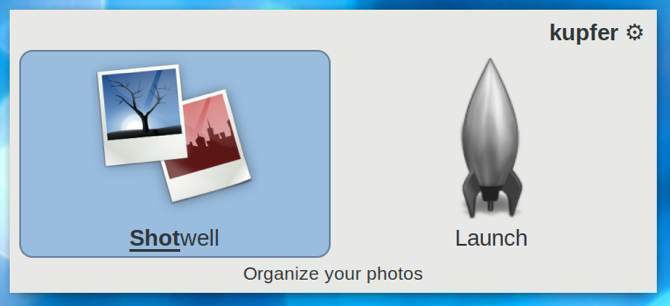
Ενώ το Cerebro εμπνέεται από το Spotlight και ο Albert εμπνέεται από τον Alfred, ο Kupfer εμπνέεται από έναν άλλο εκκινητή macOS: Quicksilver. Εάν επιθυμείτε τις μέρες του «κόμματος κόμμα», μια λειτουργία Quicksilver που σας επέτρεψε να κάνετε μια λειτουργία σε πολλά αρχεία που βρίσκονται οπουδήποτε στον υπολογιστή σας, θα λατρέψετε το Kupfer.
Αυτό το χαρακτηριστικό περιλαμβάνεται στο Kupfer μεταξύ πολλών άλλων. Όπως πολλοί άλλοι εκκινητές, το Kupfer χρησιμοποιεί ένα σύστημα προσθηκών. Εδώ χρησιμοποιείται εκτενώς, καθώς η εκκίνηση εφαρμογών αντιμετωπίζεται από ένα πρόσθετο, το οποίο περιλαμβάνεται. Άλλες προσθήκες περιλαμβάνουν υποστήριξη για το πρόγραμμα περιήγησης αρχείων Thunar και ένα πρόσθετο Notes που ενσωματώνεται στο Gnote ή το Tomboy.
Το Kupfer δεν έχει ενημερωθεί σε δύο χρόνια, αλλά αν είστε τρέχων ή πρώην χρήστης του Quicksilver, αξίζει απόλυτα μια ματιά.
Κατεβάστε: Κούφερ (Ελεύθερος)
8. Apwal
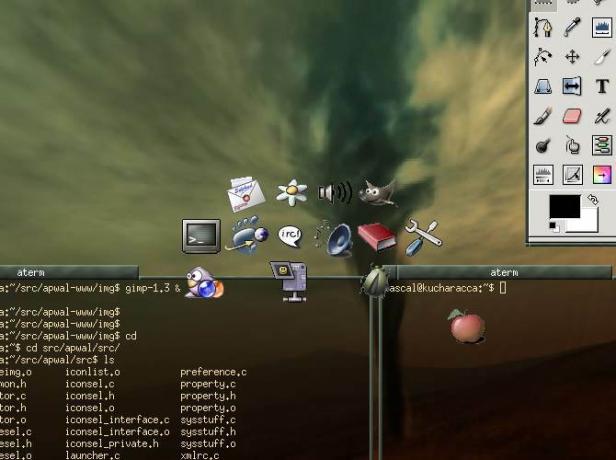
Το Apwal είναι διαφορετικό από κάθε άλλο εκτοξευτή αυτής της λίστας. Αντί να βασίζεται σε συντομεύσεις πληκτρολογίου, το Apwal βασίζεται εξ ολοκλήρου στο ποντίκι σας. Συγκεκριμένα, συνδέεται με το δεξί κουμπί του ποντικιού σας.
Κάντε κλικ στο δεξί κουμπί του ποντικιού και θα εμφανιστούν διάφορα εικονίδια γύρω από αυτό, επιτρέποντάς σας να εκκινήσετε εφαρμογές που χρησιμοποιούνται συνήθως με δύο γρήγορα κλικ. Το συμπεριλαμβανόμενο Apwal Editor σάς επιτρέπει να διαμορφώσετε ποια εικονίδια εμφανίζονται και τι ακριβώς συμβαίνει όταν κάνετε κλικ σε αυτά.
Εάν προτιμάτε, μπορείτε να ρυθμίσετε το Apwal να χρησιμοποιεί μια συντόμευση πληκτρολογίου όπως Alt + Space αντί για το δεξί κουμπί του ποντικιού, καθιστώντας το πιο ενεργό όπως οι άλλοι εκκινητές αυτής της λίστας. Ωστόσο, είναι μια πολύ διαφορετική προσέγγιση που μπορεί να σας προσελκύσει εάν είστε πιο οπτικά προσανατολισμένος άνθρωπος.
Κατεβάστε: Apwal (Ελεύθερος)
9. Ουλάτσερ
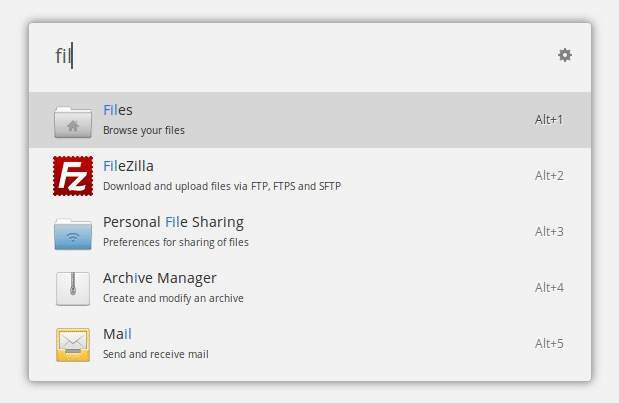
Ένας από τους πιο καυτούς εκτοξευτές αυτές τις μέρες, το Ulauncher δεν κάνει πολύ διαφορετικά από τα άλλα εκτοξευτή σε αυτήν τη λίστα. Ωστόσο, αυτό που κάνει, κάνει πολύ καλά.
Εάν δεν είστε ξένοι στα τυπογραφικά λάθη, το Ulauncher μπορεί να είναι ο νέος καλύτερος φίλος σας, καθώς κάνει καλή δουλειά να καταλάβει τι εννοούσατε να πληκτρολογήσετε. Ακόμα καλύτερα, όσο περισσότερο το χρησιμοποιείτε, τόσο περισσότερο μαθαίνει τι θέλετε να ανοίξετε όταν πληκτρολογείτε λίγα γράμματα. Τελικά, ταιριάζει σαν γάντι.
Το Ulauncher διαθέτει μια μεγάλη βιβλιοθήκη επεκτάσεων που περιλαμβάνει υποστήριξη ταυτότητας δύο παραγόντων, Ενσωμάτωση Trello, ενσωμάτωση docker, ακόμη και δυνατότητα αναζήτησης έργων στο Visual Studio Κώδικας. Πακέτα είναι διαθέσιμα για Debian / Ubuntu, Fedora, CentOS και openSUSE, οπότε είναι εύκολο να εγκατασταθεί. Η ανάπτυξη εξακολουθεί να είναι πολύ ενεργή, οπότε αν θέλετε να ζήσετε στην αιχμή, αυτή μπορεί να είναι η καλύτερη επιλογή.
Κατεβάστε: Ουλάτσερ (Ελεύθερος)
Ποια εφαρμογή εκκίνησης Linux είναι κατάλληλη για εσάς;
Ενώ οι παραπάνω εκκινητές μοιράζονται όλες μερικές κοινές λειτουργίες, απέχουν πολύ από τα αντίγραφα μεταξύ τους. Από τον Albert που επικεντρώνεται στο πληκτρολόγιο έως το Apwal με επίκεντρο το ποντίκι, αυτά διαφέρουν αρκετά, οπότε ίσως θελήσετε να πειραματιστείτε με μερικά προτού αποφασίσετε να τακτοποιήσετε. Τελικά, θα πρέπει να βρείτε το σωστό για εσάς.
Θέλετε να είστε ακόμη πιο παραγωγικοί στο Linux; Έχουμε συγκεντρώσει μια συλλογή από εφαρμογές, χρονόμετρα και επεκτάσεις που πρέπει να κάνετε για Linux 11 Εφαρμογές, Χρονόμετρα και Επεκτάσεις Linux που πρέπει να κάνετε για να σας βοηθήσουν να παραμείνετε στην εργασίαΧρησιμοποιείτε Linux, έχετε εργασίες που πρέπει να κάνετε και έχετε περιορισμένο χρόνο για να τα κάνετε. Ρίξτε μια ματιά σε αυτές τις εφαρμογές και επεκτάσεις του Linux για να σας βοηθήσουν να παραμείνετε εστιασμένοι. Διαβάστε περισσότερα για να σας βοηθήσουμε να κάνετε περισσότερα σε λιγότερο χρόνο.
Ο Kris Wouk είναι συγγραφέας, μουσικός και ό, τι λέγεται όταν κάποιος δημιουργεί βίντεο για τον Ιστό.


